Como excluir o cache do Dropbox
Miscelânea / / April 04, 2023
Todos nós precisamos constantemente de mais espaço em nossos dispositivos. Apesar de ter gigabytes de espaço em seu computador pessoal, você sempre fica sem armazenamento rapidamente. É possível que o cache do Dropbox seja uma das muitas possibilidades que ocupam uma quantidade significativa de espaço em seu disco rígido. O Dropbox contém uma pasta de cache oculta que rastreia os arquivos excluídos; para que você saiba, o Dropbox limpa automaticamente esta pasta de cache a cada três dias. Todo mundo já deve ter notado em algum momento que a quantidade de espaço livre não aumenta mesmo após a exclusão de arquivos e informações. O provável culpado é o seu cache do Dropbox. A limpeza manual do cache excluindo esses arquivos é uma opção se você precisar de espaço extra. Embora não necessariamente libere muito espaço, excluir um arquivo considerável pode ter um grande impacto. Se você possui um computador pessoal, provavelmente já percebeu que sua capacidade de armazenamento é constantemente esgotada rapidamente. No entanto, pode haver momentos em que você deseja excluir o cache do Dropbox. Se você está procurando mais informações sobre os caches do Dropbox, continue lendo! Criamos um guia útil que pode responder a todas as suas perguntas, incluindo como excluir arquivos antigos do cache do Dropbox.

Índice
- Como excluir o cache do Dropbox
- Posso excluir o cache do Dropbox?
- Como encontrar a localização do cache do Dropbox?
- Por que o cache do Dropbox é tão grande?
- Por que o cache do Dropbox continua enchendo?
- O cache do Dropbox contém vírus?
- Como faço para limpar o armazenamento do Dropbox?
- Como faço para limpar meu histórico de sincronização do Dropbox?
- Como excluir o cache do Dropbox?
- Como limpar o cache do Dropbox no Windows 10?
- Como faço para limpar o cache do Dropbox no iPhone?
- Como excluir o cache do Dropbox no Mac?
- Como limpar o cache do Dropbox no Linux?
- Como excluir arquivos antigos do cache do Dropbox?
Como excluir o cache do Dropbox
Continue lendo para encontrar as etapas que explicam como excluir o cache do Dropbox em detalhes com ilustrações úteis para melhor compreensão.
Posso excluir o cache do Dropbox?
Sim, você pode excluir o cache do Dropbox. Você pode querer pensar em limpar os arquivos de cache se usar o Dropbox para armazenar arquivos temporários como imagens e filmes. Isso melhorará a funcionalidade da sua conta do Dropbox e simplificará o acesso às suas coisas.
Como encontrar a localização do cache do Dropbox?
O Dropbox contém uma pasta de cache oculta que rastreia os arquivos excluídos; para que você saiba, o Dropbox limpa automaticamente esta pasta de cache a cada três dias. Se você ainda não olhou para esta pasta, você pode estar perdendo importantes Sistema operacional espaço de condução.
Opção I: No Windows
Siga estas etapas para acessar o cache do Dropbox no Windows:
1. Lançar o Correr caixa de diálogo pressionando o botão Windows + R combinação de teclas.
2. Introduzir o seguinte nome do caminho da pasta no Abrir campo na janela Executar.
%HOMEPATH%\Dropbox\.dropbox.cache
3. Clique em OK na janela Executar depois de entrar no nome do caminho da pasta.
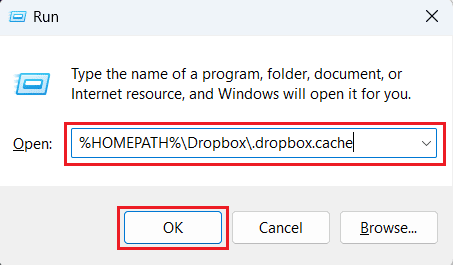
4. Você será direcionado para o Pasta de cache do Dropbox com todos os arquivos de cache presente ali.

Opção II: No Mac
Em um Mac, podemos localizar a pasta de cache do Dropbox e remover os dados dela usando o Ir para pasta. Siga estes procedimentos para acessar o cache do Dropbox no Mac OS.
1. Para acessar o Ir para pasta caixa, pressione Shift + Comando + G.
2. Introduzir o seguinte nome do caminho da pasta no Acesse a pasta: campo.
~/Dropbox/.dropbox.cache
3. Em seguida, clique em Ir para abrir a pasta.
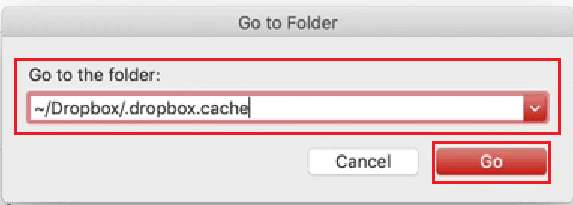
4. Todos Arquivos de cache do Dropbox aparecerá antes de você na tela do seu Mac.

Opção III: No Linux
Seguir estas etapas permitirá que você acesse o cache do Dropbox no Linux:
1. Lançar o terminal janela.
2. Digite o seguinte comando na janela para acessar a pasta de cache do Dropbox no Linux.
~/Dropbox/.dropbox.cache/*
Leia também: Como resolver o erro Dropbox com 413 no Windows 10
Por que o cache do Dropbox é tão grande?
Para armazenar, sincronizar e atualizar seus dados, o Dropbox emprega vários procedimentos. Além disso, o Dropbox executa operações de automonitoramento e verifica alterações de versão. Essas tarefas podem fazer com que seu computador fique mais lento e use mais recursos da CPU.
Outras causas para o potencial do Dropbox alto uso da CPU incluir:
- O Dropbox está sincronizando muitos arquivos: o Dropbox pode consumir muita CPU quando você sincroniza muitos arquivos, especialmente na primeira vez. Você pode usar a sincronização seletiva para diminuir o número de arquivos em seu PC para resolver esse problema.
- Outros aplicativos causam problemas de sincronização: alguns aplicativos podem acessar os arquivos em sua pasta do Dropbox, incluindo ferramentas de segurança e backup. O Dropbox tentará constantemente sincronizar as alterações se os aplicativos fizerem solicitações repetidas de acesso.
- Seu dispositivo é incapaz de oferecer suporte a atributos estendidos: o Dropbox não pode sincronizar seus arquivos se o sistema de arquivos em seu PC não suportar atributos estendidos. No entanto, o programa tentará sincronizar continuamente, o que consome muita CPU.
Por que o cache do Dropbox continua enchendo?
Se você limpar o cache enquanto o Dropbox estiver tentando sincronizar algo, o cache do Dropbox continua enchendo de novo. Isso ocorre porque O Dropbox usa a pasta de cache como um local para armazenar dados que ele está sincronizando com o seu computador, bem como um local de armazenamento temporário para arquivos que você removeu em outros dispositivos. Os arquivos são transferidos do cache para a área apropriada em sua conta do Dropbox assim que o download é concluído. Pode estar atualizando seu computador com esses ajustes se você tiver feito movimentos significativos ou outras alterações em sua conta.
O cache do Dropbox contém vírus?
Sim. O termo Vírus Dropbox é usado para descrever um variedade de ameaças que de alguma forma utilizam o nome do aplicativo oficial para realizar seus atos nefastos. O programa de hospedagem de arquivos Dropbox foi criado em 2007 e é propriedade da Dropbox Inc. É uma plataforma bastante conhecida que os usuários utilizam para armazenar suas imagens, filmes e outras coisas. Os cibercriminosos desenvolveram várias estratégias para lucrar com a conhecida marca como resultado de sua popularidade. Portanto, o Dropbox contém uma variedade de malware, como TrickBot, Cavalo de Tróia UPATRE, ransomware, e Golpes.
Como faço para limpar o armazenamento do Dropbox?
Cada arquivo ou pasta em sua conta do Dropbox pode ser excluído temporária ou permanentemente. Para limpar o cache ou o armazenamento do Dropbox de sua conta do Dropbox usando o cliente do Dropbox para desktop ou o aplicativo do Dropbox para dispositivos móveis, basta seguir exatamente as instruções e as etapas serão claras.
Opção I: no aplicativo do Dropbox para desktop
1. Abre o teu pasta desejada do Dropbox em sua área de trabalho.
2. Localize e clique com o botão direito do mouse no arquivos ou pasta desejada.
3. Clique em Excluir no menu de contexto do seu Área de trabalho ou laptop do Windows.
Observação: Clique em Mover para lixeirano seu dispositivo Mac.

Opção II: no aplicativo do Dropbox para dispositivos móveis
1. Abra o Dropbox aplicativo móvel.
2. Toque no pasta desejada para localizar o arquivo desejado você deseja excluir para liberar espaço de armazenamento.
3. Toque no ícone de três pontos próximo ao arquivo desejado você deseja excluir.

4. Deslize para cima para revelar o opções do menu e toque em Excluir na parte inferior do menu.

Leia também: Como limpar o cache no Facebook
Como faço para limpar meu histórico de sincronização do Dropbox?
Para limpar o histórico de sincronização, você terá que excluir os documentos ou arquivos de mídia que você sincronizou com o Dropbox.
1. Lançar o Dropbox aplicativo em seu telefone.
2. Toque no pasta sincronizada para abri-lo.
3. Em seguida, toque e segure o arquivo na lista e toque no ícone de marca de seleção dupla para selecionar todos os arquivos.

4. Toque no ícone de três pontos > Excluir do canto superior direito.

5. Toque em Excluir no pop-up para confirmar o processo de exclusão.

Como excluir o cache do Dropbox?
Você não tem armazenamento infinito, independentemente de estar usando o nível de assinatura do Dropbox ou o serviço gratuito do Dropbox Basic. Isso significa que, ocasionalmente, você pode precisar remover determinados arquivos para criar um caminho para outros. Este guia mostrará como excluir o cache do Dropbox no seu PC:
1. Lançar o Correr caixa de diálogo pressionando o botão Windows + R combinação de teclas.
2. Introduzir o seguinte nome do caminho da pasta no Abrir campo na janela Executar.
%HOMEPATH%\Dropbox\.dropbox.cache
3. Clique em OK na janela Executar depois de entrar no nome do caminho da pasta.
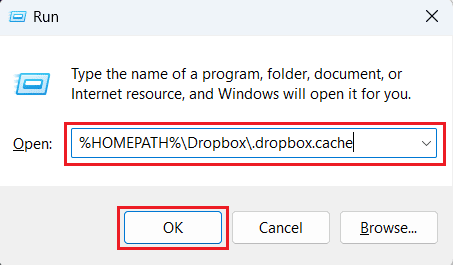
4. Você será direcionado para o Pasta de cache do Dropbox com todos os arquivos de cache presente ali.

5A. Clique com o botão direito do mouse no cache desejadopasta para solicitar o menu de contexto.
5B. aperte o Ctrl + A combinação de teclas para selecionar todas as pastas de cache e clique com o botão direito neles para abrir o menu de contexto.
6. Clique em Excluir no menu de contexto para excluir todo o cache do Dropbox.

Leia também: Como limpar cache e cookies no Google Chrome
Como limpar o cache do Dropbox no Windows 10?
Você pode acreditar que quando você remove um arquivo do seu computador, ele desaparece para sempre. No entanto, os dados ainda estão presentes em seu disco rígido em uma pasta de cache oculta. Existem alguns procedimentos que você deve seguir para limpar seu cache se quiser liberar espaço. Segue o etapas mencionadas acima para excluir o cache do Dropbox no Windows 10 ou 11 PC/laptop.
Como faço para limpar o cache do Dropbox no iPhone?
Saber que o aplicativo do Dropbox não notificará quanto espaço o cache está ocupando no seu iPhone antes de esvaziá-lo pode ajudá-lo a comparar a pegada de armazenamento do Dropbox antes e depois de limpar o cache. Este guia mostrará como limpar o cache do Dropbox no seu iPhone, descarregando o aplicativo Dropbox. Simplesmente siga as instruções exatamente e as etapas serão claras.
1. Abrir Configurações no seu iPhone.

2. Toque em Em geral.

3. Agora, toque em Armazenamento do iPhone.

4. Deslize para baixo e toque em Dropbox.
5. Toque em Descarregar aplicativo.
Observação: o descarregamento manterá os documentos e as configurações em seu dispositivo.

Retornar à página principal de armazenamento permitirá que você veja quanto espaço foi salvo. A menos que você tenha baixado alguns arquivos muito grandes do Dropbox, é duvidoso que isso tenha um impacto significativo no armazenamento do seu telefone.
Como excluir o cache do Dropbox no Mac?
Os arquivos de cache no sistema Mac são bastante simples de localizar e inspecionar! Usando os itens de menu associados, você pode localizar e examinar os arquivos de cache do sistema Mac, bem como os dos navegadores da web. Este guia mostrará como excluir o cache do Dropbox no Mac. Simplesmente siga as instruções exatamente e as etapas serão claras.
1. aperte o Shift + Comando + G combinação de teclas para acessar o Ir para pasta caixa.
2. Introduzir o seguinte nome do caminho da pasta no Acesse a pasta: campo.
~/Dropbox/.dropbox.cache
3. Em seguida, clique em Ir para abrir a pasta.
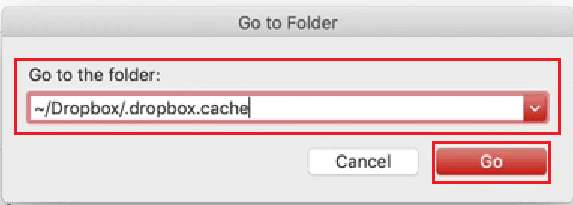
4. Todos Arquivos de cache do Dropbox aparecerá antes de você na tela do seu Mac.

5. aperte o Comando + A combinação de teclas para selecionar todos os arquivos de cache.
6. Usando o cursor do mouse, arraste e solte o arquivos selecionados no Lixo no canto inferior direito.
7. Clique com o botão direito do mouse no Lixoícone na barra de tarefas e clique em Lixo vazio.

8. Clique em Lixo vazio no menu pop-up para excluir o cache do Dropbox permanentemente do seu dispositivo Mac.

Leia também: 20 melhores sites gratuitos de compartilhamento e armazenamento de arquivos online
Como limpar o cache do Dropbox no Linux?
Este guia irá mostrar-lhe como limpar cache da caixa de depósito no Mac. Simplesmente siga as instruções exatamente e as etapas serão claras.
1. Para abrir o Lar pasta, clique duas vezes no ícone de casa ou selecione Arquivo da barra de tarefas.
2. Abra o Dropbox pasta.
3. Clique no Visualizar> Mostrar arquivos ocultos opção.
Observação: Além disso, você pode alternar o exibição de arquivos ocultos pressionando Ctrl+H.

4. Clique duas vezes no .dropbox.cache pasta da pasta Dropbox.
Observação: Prestar atenção à (.) no início do nome da pasta. Isso sugere que a pasta é um escondido pasta.
5. Selecione todospastas de cache e clique com o botão direito sobre eles para abrir o menu de contexto.
6. Clique em Excluir (para excluir permanentemente os arquivos) ou Mover para lixeira (para mover os arquivos para a Lixeira) no menu de contexto.

Como excluir arquivos antigos do cache do Dropbox?
Independentemente de você estar usando o nível pago do Dropbox ou o serviço gratuito do Dropbox Basic, você não precisa armazenamento ilimitado. Como resultado, você pode ocasionalmente precisar excluir certos arquivos para liberar espaço para outros. Você pode limpar arquivos antigos do cache da caixa de depósito em seu Mac, Windows ou Linux PC, telefone Android ou iPhone seguindo o métodos mencionados acima neste artigo. Leia este artigo desde o início para escolher e seguir o método adequado para você, dependendo do dispositivo que você usa.
Recomendado:
- WhatsApp será descontinuado em telefones mais antigos
- Como excluir conta do YouTube
- Como limpar o cache do Instagram no Android e iOS
- Corrigir erro do Dropbox ao baixar seu arquivo no Windows 10
Com este breve guia, esperamos ter respondido a todas as suas perguntas sobre o cache do Dropbox, por que o cache do Dropbox continua enchendo e como excluir cache do Dropbox. Sinta-se à vontade para entrar em contato conosco com suas dúvidas e sugestões através da seção de comentários abaixo. Além disso, deixe-nos saber o que você quer aprender a seguir.

Pete Mitchell
Pete é redator sênior da TechCult. Pete ama todas as coisas de tecnologia e também é um ávido DIYer de coração. Ele tem uma década de experiência escrevendo instruções, recursos e guias de tecnologia na Internet.



